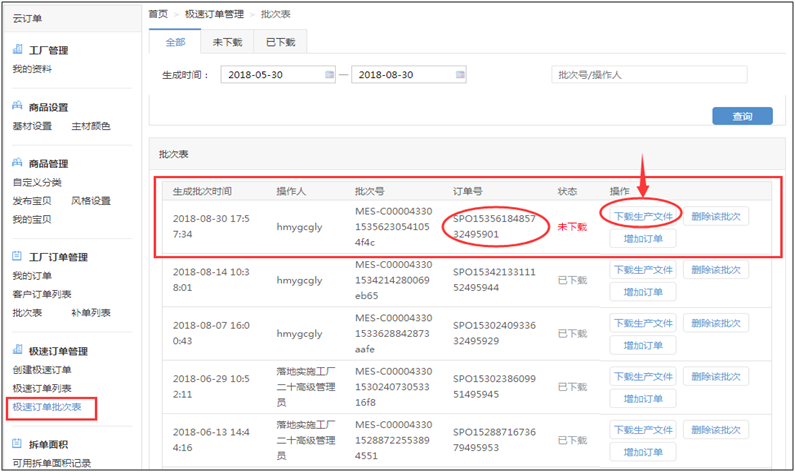一、云订单极速模式

二、目录
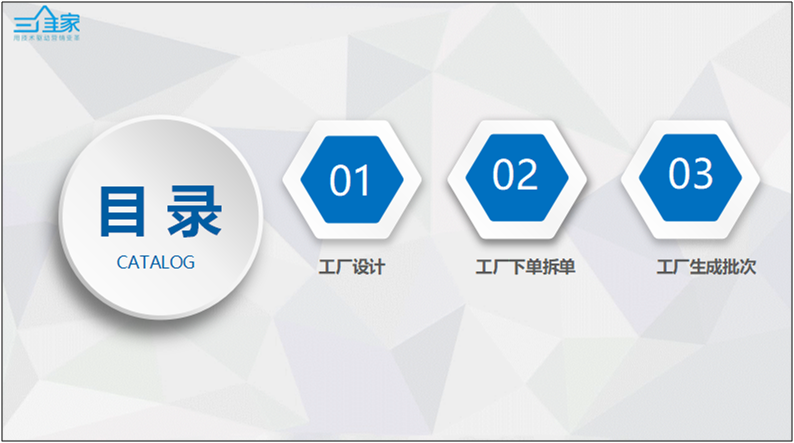
三、订单极速流程释义
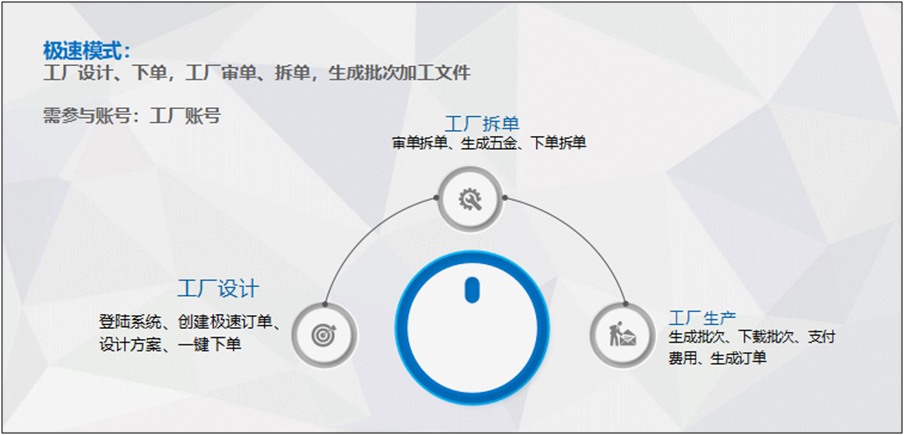
四、工厂设计、下单
第一步,工厂人员登录系统:https://ydd.3vjia.com,创建极速订单,填写基本信息,进行方案设计。
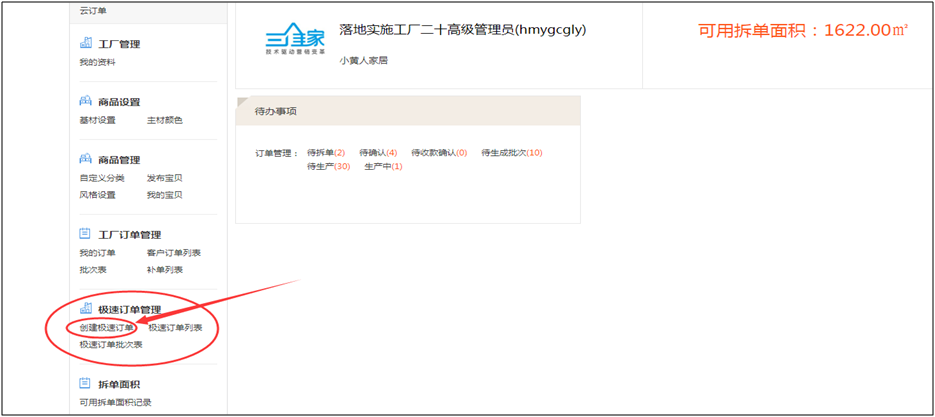
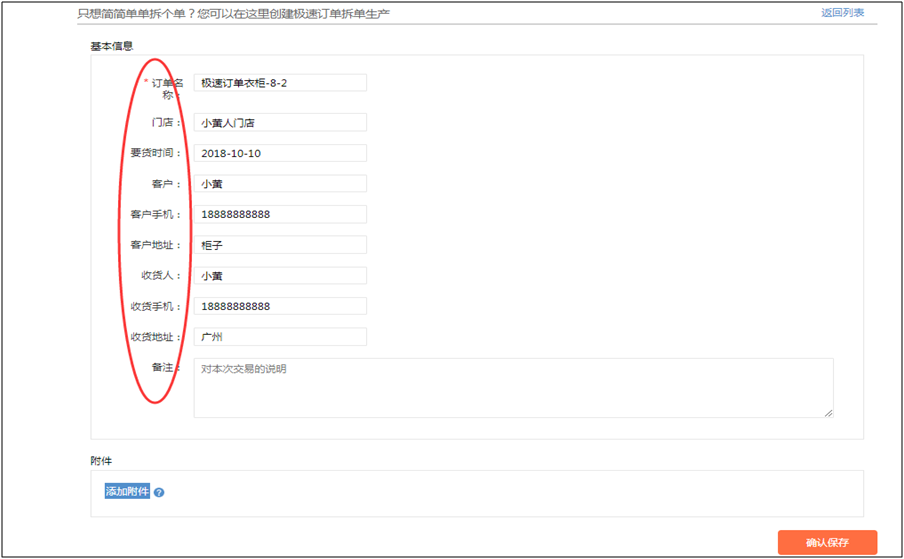
第二步,工厂人员进入画图软件进行方案设计,使用的是工厂的商品素材,设计完成保存进入生产模式安装五金拆单。
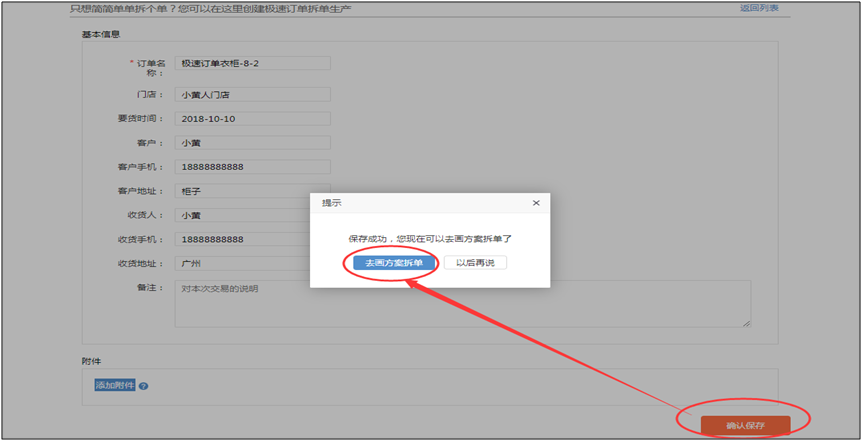

第三步,五金安装--鼠标右键墙体,生产模式,再右键,生产系统,全部安装五金,选择五金方案、设置槽位信息、封边信息。
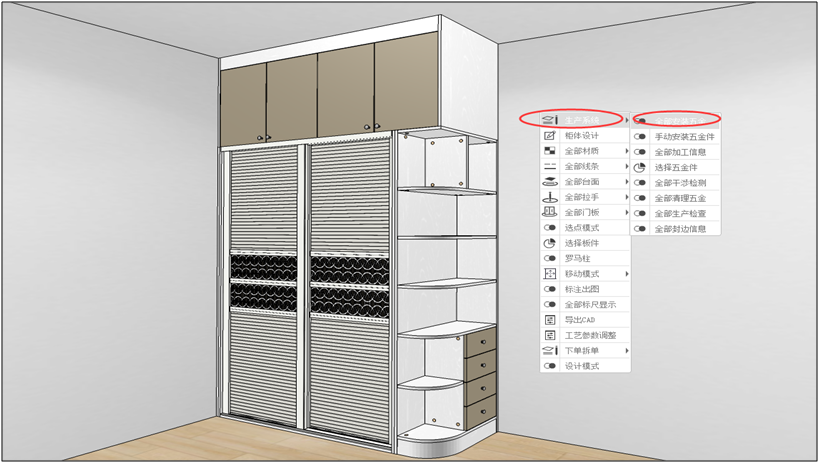
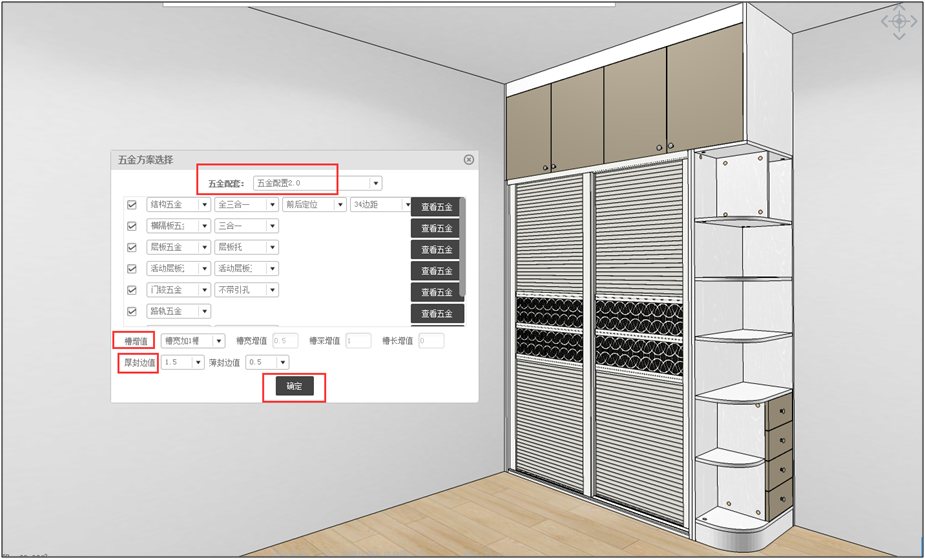
第四步:工厂人员对此订单进行五金安装检查,确认无误点击墙体右键下单拆单,全部下单。
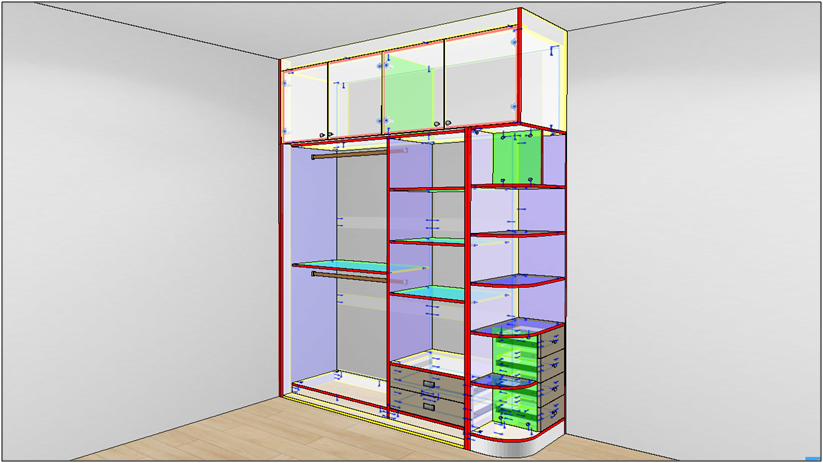
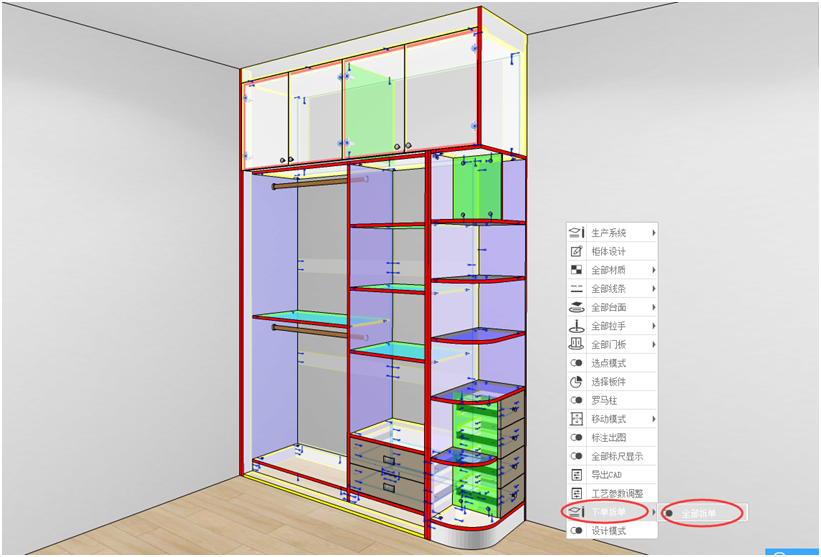
第五步:工厂人员拆单确认前先下载文件审核板件封边材质清单五金清单,确认下载文件无误点击拆单确认。
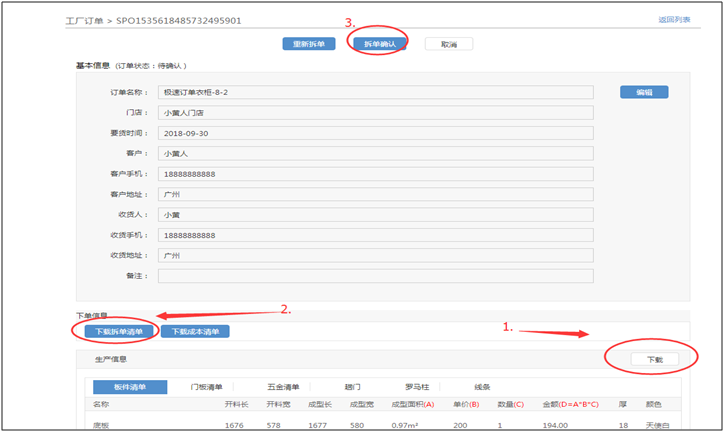
第六步:工厂人员拆单确认,选择主材颜色。
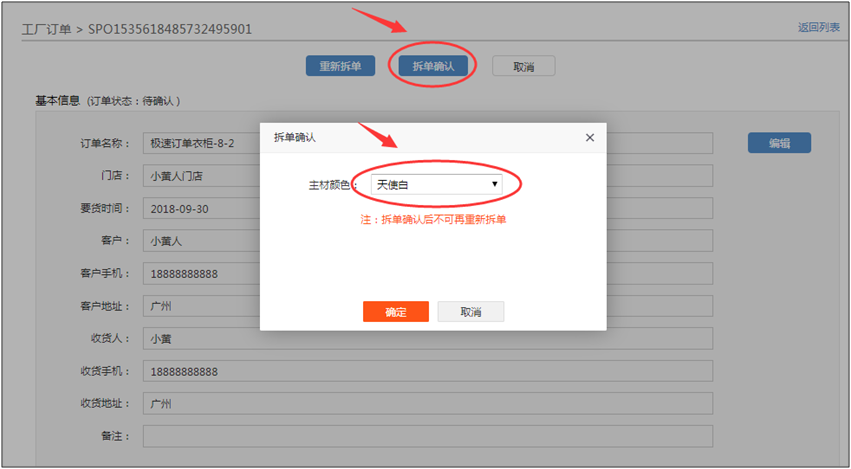
第七步:工厂人员去生成批次。
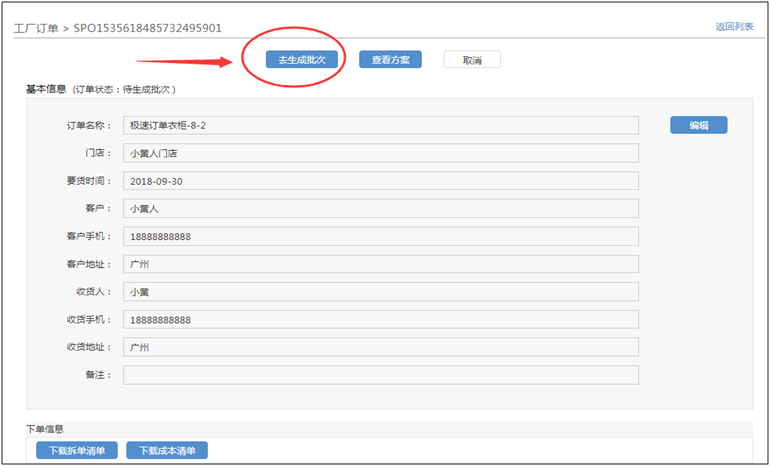
第八步:生成批次,下载批次文件。
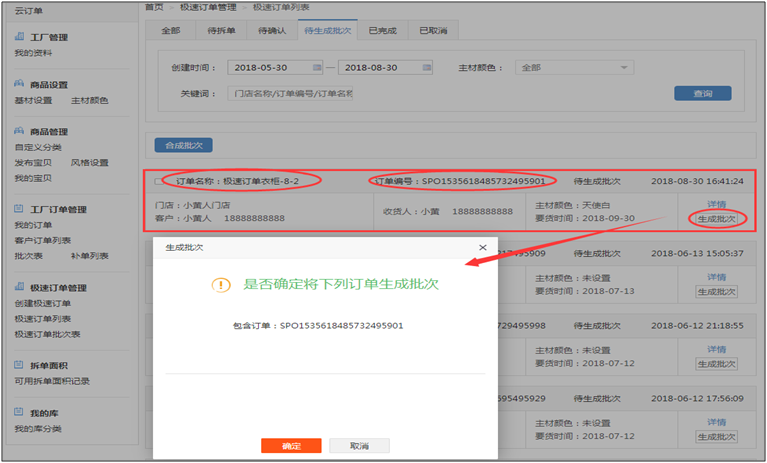
第九步:下载生产文件,发送给MCS排版人员优化。